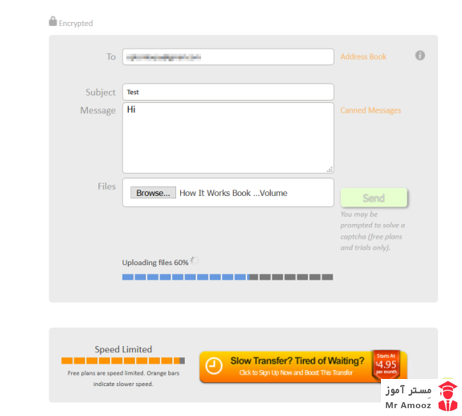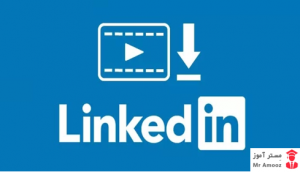روش های ارسال فایل های با حجم بالا از طریق ایمیل
ارسال پیام از طریق ایمیل در میان دانشگاهیان و همچنین در خارج از کشور یکی از روش های رایج برای برقراری ارتباط و همچنین ارسال فایل های مختلف است. این سرویس ها با توجه به محدودیت حجم ارسالی گاهی افراد را دچار مشکل می کند. اگر قصد ارسال فایل های حجیم به وسیله ایمیل را دارید با وب سایت مستر آموز همراه باشید.
ارسال فایل از طریق ایمیل
سرویس های ایمیل بسیاری توسط شرکت های بزرگ از جمله گوگل و یاهو ساخته شده اند و کمتر کسی پیدا می شود که یک آدرس ایمیل شخصی نداشته باشد. این سرویس ها برای ارسال فایل توسط کاربران را محدود کرده اند و از حجمی بیشتر امکان ارسال فایل وجود ندارد. اما روش هایی برای این کار وجود دارد تا در صورتی که روش دیگری برای ارسال فایل خود ندارید بتوانید از ایمیل استفاده کنید. باما همراه باشید با روش های ارسال فایل های حجیم از طریق ایمیل.
استفاده از گوگل درایو
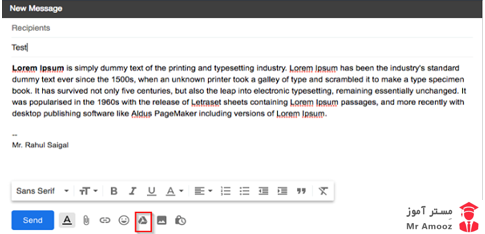
شرکت گوگل محدودیت حجم ارسالی را 25 مگابایت و حجم دریافنی را 50 مگابایت در نظر گرفته و بیشتر از آن نمی توانید فایلی ارسال نمایید. یکی از روش های ارسال و دریافت فایل با حجم بیشتر از این مقدار استفاده از گوگل درایو است. مراحل این روش به صورت زیر است:
وارد اکانت جیمیل شوید و اقدام به ارسال یک فایل کنید.
در صفحه جدید گزینه Google Drive را انتخاب کنید.
پس از انتخاب گزینه قبلی پنجره ای با عنوان Insert files Using Google Drive به شما نمایش داده خواهد شد.
فایل مورد نظر که می خواهید ارسال کنید انتخاب و بارگذاری کنید.
روش های ارسال فایل مورد نظر می تواند شال دو مورد باشد: روش اول از طریق Drive link است. این روش تمامی فایل های آپلود شده در گوگل درایو را شامل می شود. روش دوم هم استفاده از Attachment است. این فایل برای فرمت هایی است که با گوگل درایو پشتیبانی نمی شود.
در نهایت گزینه Insert را انتخاب کنید.
در پایان ارسال فایل ها سرویس گوگل بررسی می کند آیا گیرنده فایل ها قابلیت دریافت آن ها را دارد یا خیر که اگر این امکان وجود نداشته باشد به شما هشدار می دهد تا تنظیمات آپلود فایل را تغییر دهید.
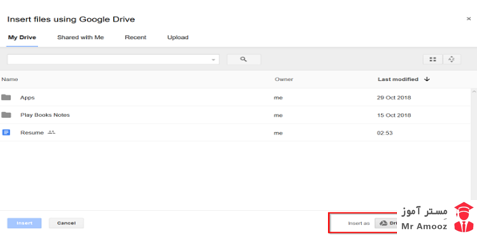
تنظیمات مختلفی برای این فایل ارسال وجود دارد که می توانی آن ها را انتخاب نمایید تا کسانی که اجازه دانلود آن را ندارند نتوانند فایل را دریافت کنند.
ارسال فایل از طریق OneDrive
حساب کاربری Outlook هم برای کاربران خود امکان اسال فایل از روش OneDrive را می دهد. اگر فایلی با حجم بیش از 33 مگابایت با Outlook ارسال کنید این سرویس به شما پیام می دهد این ارسال توسط OneDrive امکان پذیر است. با انتخاب این روش و ارسال فایل، پیام شما در Email Attachment در OneDrive بارگذاری می شود. این روش به دریافت کننده فایل این امکان را می دهد که از طریق یک لینک آن را دانلود کند. همچنین شما می توانید فایل های خود را با حجم ماکزیمم 2 گیگابایت به صورت مستقیم ارسال کنید.
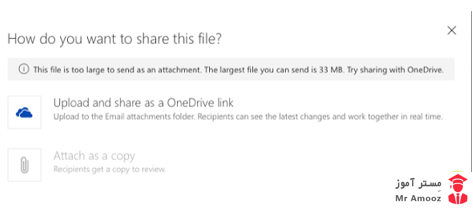
گزینه ای در این روش ارسال وجود دارد با عنوان Change permission که برای این تعبیه شده تا به دریافت کننده امکان تغییر در فایل را بدهد یا خیر. گزینه های موجود در این بخش شامل Recipient can view برای عدم امکان تغییر و Recipient can edit برای امکان تغییر فایل توسط افراد دیگر تعبیه شده است.
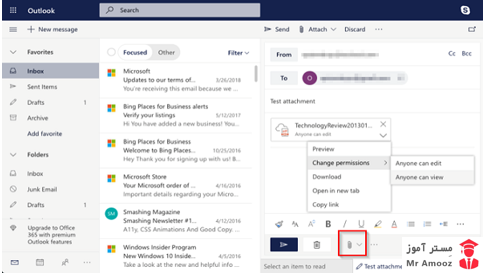
استفاده از سرویس Dropbox
افزونه کروم مخصوصی برای فضای ابری دراپ باکس وجود دارد تا اگر از جمله کاربران آن هستید امکان ارسال فایل های حجیم را داشته باشید. این افزونه گزینه دراپ باکس را به قسمت ارسال ایمیل شما اضافه می کند تا لینک فایل های موجود در دراپ باکس را از طریق ایمیل برای گیرنده ارسال کنید تا ایمیل مقصد بتواند به صورت مستقیم از طریق جیمیل یا دراپ باکس آن را دانلود نماید.حجم فایل های ارسالی نباید بیشتر ا دو گیگابایت باشد.
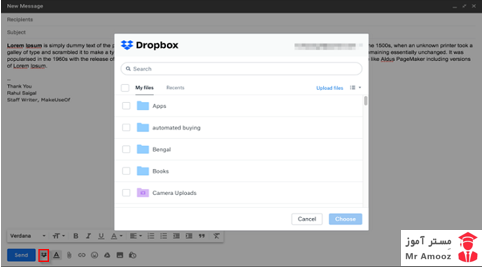
سرویسiCloud Mail Drop
اگر از جمله کاربران سرویس iCloud هستید خوب است بدانید فایل های با حجم بیش از 20 مگابایت توسط Mail Drop قابل ارسال هستند. در این روش به جای ارسال خود فایل، یک لینک حاوی فایل مورد نظر برای دریافت کننده ارسال می کند که می تواند از طریق آن اقدام به دریافت فایل کند. این لین پس از سی روز غیر فعال می شود. سیستم عامل های macos 10.10 به بالا این امکان را دارند که لینک ارسالی را به صورت خودکار دانلود کنند. اگر ایمیل مقصد برای شرکت گوگل (جیمیل) باشد این لینک ارسالی برای آن ها با قابلیت دانلود و هشدار زمان انقضا ارسال می شود. حجم قابل ارسال توسط این سرویس 5 گیگابایت است و همانطور که متوجه شدید مخصوص سیستم عامل های کامپیوتر و تلفن همراه شرکت اپل است. تمامی فرمت های موجود قابل ارسال با این روش هستند و فضایی از iCloud شما اشغال نمی شود.
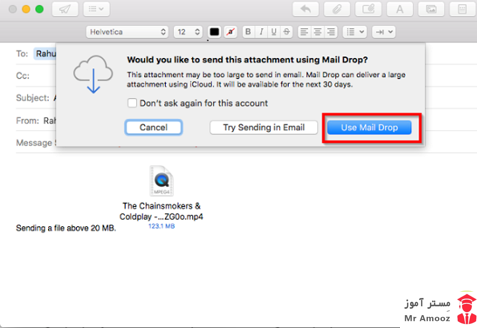
سرویس آنلاین ارسال فایل های حجیم Firefox Send
این سرویس که تحت عنوان مروگر فایر فاکس انجام می شود امکان ارسال فایل های با حداکثر حجم 1 گیگابایت را به شما می دهد. نیاز به استفاده از سرویس های ایمیل نیست و شما می توانید با رمز گذاری برای فایل های خود آن ها را به مقصد مورد نظر بفرستید. بدون نیاز به نصب هیچ افزونه یا نرم افزار خاصی، به صفحه اصلی آدرس Send.firefox.com بروید و Select a file to Upload را انتخاب کنید.
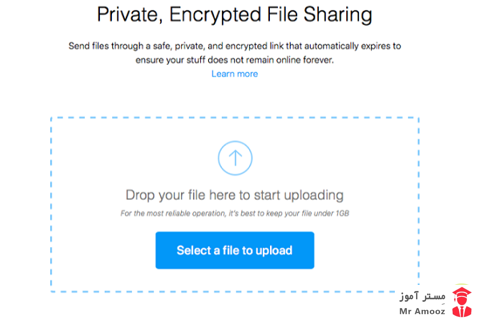
پس از آپلود شدن فایل یک لینک به آن تخصیص داده خواهد شد که می تواند آن را برای هر شخصی ارسال کنید و اطمینان داشته باشید به راحتی آن را دریافت می کنند. در هر بار ارسال به حداکثر 20 نفر این فایل را ارسال کنید و به آن ها متذکر شوید پس از 24 ساعت این لینک منقضی خواهد شد و موزیلا فایل را از روی سرور های خود پاک می کند. امکان رمز گذاری فایل ها هم وجود دارد.
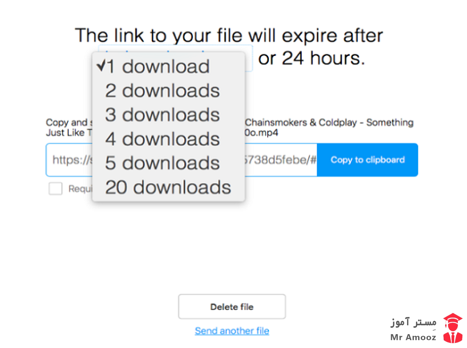
سرویس رایگان ارسال فایل حجیم باpCloud Transfer
این سرویس رایگان هم به روش زیر امکان ارسال فایل های حجیم را می دهد:
به pCloud transfer بروید و با گزینه Click here to add files فایل مورد نظر را بارگذاری کنید.
حداکثر حجم قابل آپلود 5 گیگابایت است ولی هر فایل نباید بیشتر از 200 مگابایت باشد.
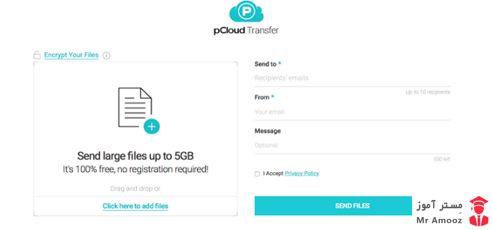
امکان رمز گذاری از طریق Encrypt your Files در این سرویس وجود دارد.
فایل خود را در هر مرتبه با 10 نفر به اشتراک بگذارید. در قسمت Send toنیز می توانید آدرس ایمیل های مقصد را بنویسید و پیامی را به آن ضمیمه کنید.
لینک ارسالی برای هر شخص پس از 7 روز منقضی می شود.
سرویس DropSend
سرویس DropSend نیز یک سرویس رایگان دیگر برای ارسال فایل ها است. با خرید اکانت پرمیوم این سرویس حجم فایل ارسالی خود را از 4 به 8 گیگابایت برسانید و به جای محدودیت 5 بار ارسال فایل در هر ماه، تعداد دفعات ارسال فایل را به 45 بار برسانید. به صفحه اصلی سرویس بروید و فایل خود را آپلود کنید. ایمیل های مقصد را در قسمت مورد نظر بنویسید و گزینه Send your file را برای ارسال فایل برنید. لینک ارسالی این سرویس پس از هفت روز کار نمی کند و منقضی می شود.
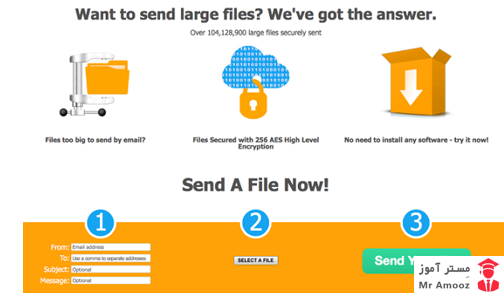
وب سایت ارسال فایل SendThisFile
به وب سایت Sendthisfile.com مراجعه کنید و به صورت رایگان ثبت نام کنید. پس از ثبت نام در این وب سایت می توانید فایل های با حجم 2 گیگابایت را برای آدرس مقصد به صورت یک لینک ارسال کنید. اکانت پرمیوم و پولی این سرویس هم حجم ارسالی را به 25 گیگابایت می رساند و امکان رمز گذاری فایل ها توسط Outlook را به شما می دهد. لینک ها پس از 6 روز از کار می افتند و منقضی می شوند.